快剪辑剪辑视频的步骤 具体操作步骤
时间:2025-11-22 | 作者: | 阅读:0肯定有许多的朋友想知道快剪辑剪辑视频的步骤,具体操作步骤,下面让心愿游戏为你带来答案哦,跟小编一起来看看吧。
快剪辑如何剪辑视频怎么操作呢?下面小编就把具体的方法步骤分享给大家。
1.打开快剪辑,然后点击本地视频添加一个视频。
2.然后在电脑内找到需要剪辑的视频。
3.然后在下方找到时间轴,如下图。
4.然后拖都红色的时间轴到需要剪切的位置。
5.然后点击上方的分割即可。
6.视频是以多张图片生成的,所以在分割视频的时候尽量把时间轴放到图片结尾处,这样分割出来的视频效果较好,如下图。
心愿游戏的小编为您收集的快剪辑剪辑视频的步骤,具体操作步骤,希望能帮助到大家,更多相关的文章请收藏心愿游戏
来源:https://www.liqucn.com/article/95968.shtml
免责声明:文中图文均来自网络,如有侵权请联系删除,心愿游戏发布此文仅为传递信息,不代表心愿游戏认同其观点或证实其描述。
相关文章
更多-

- 快剪辑怎么使用?快剪辑使用教程
- 时间:2026-01-08
-
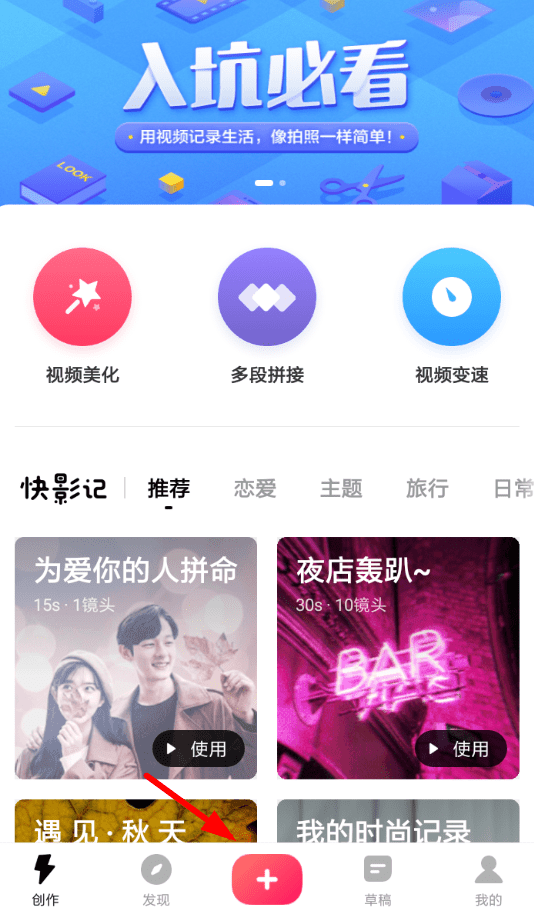
- 快剪辑转场怎么设置 快剪辑视频转场设置方法介绍
- 时间:2025-11-22
-
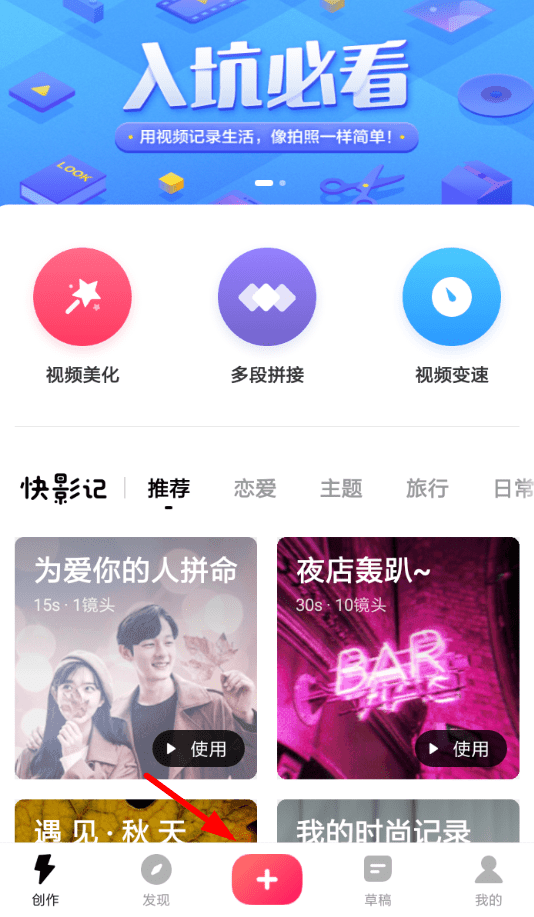
- 快剪辑怎么变速 快剪辑视频变速设置攻略
- 时间:2025-11-22
-
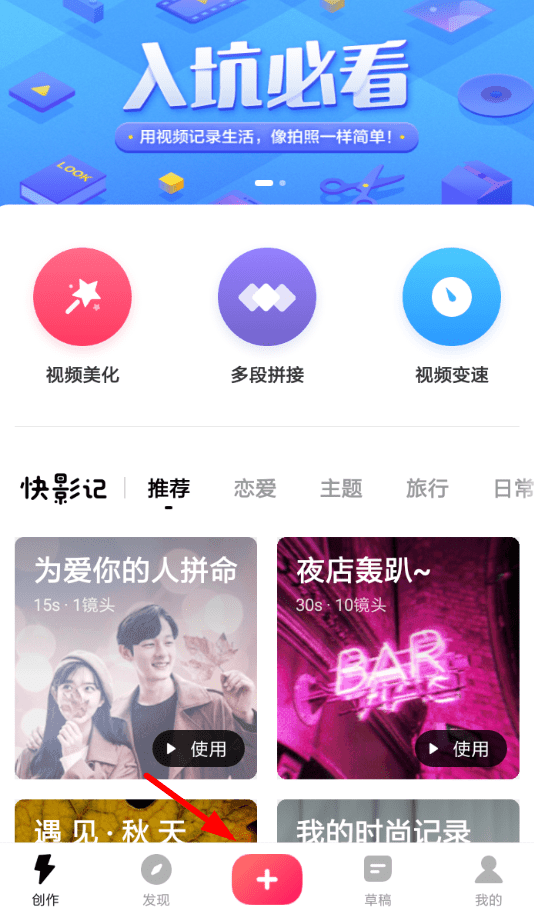
- 快剪辑怎么做片头 快剪辑设置片头方法介绍
- 时间:2025-11-22
-
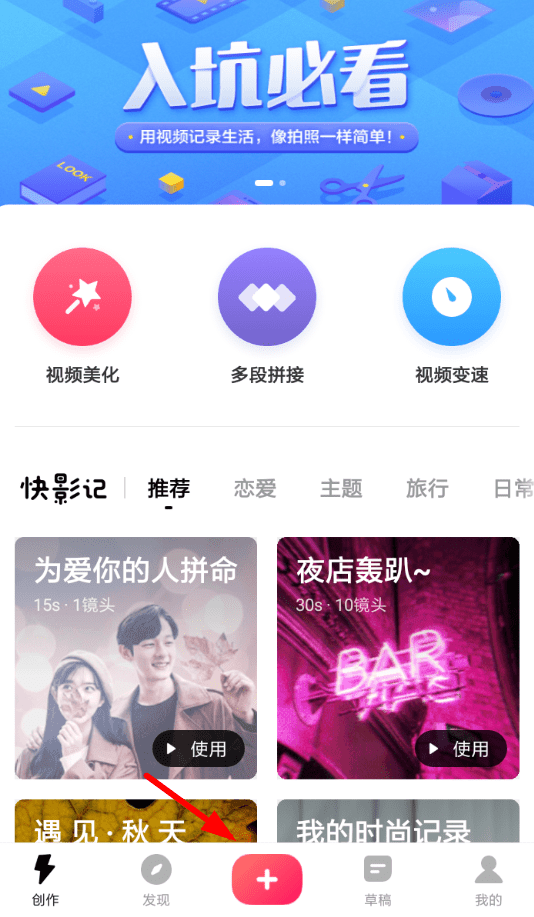
- 快剪辑怎么设置尺寸 快剪辑设置视频尺寸方法介绍
- 时间:2025-11-22
-
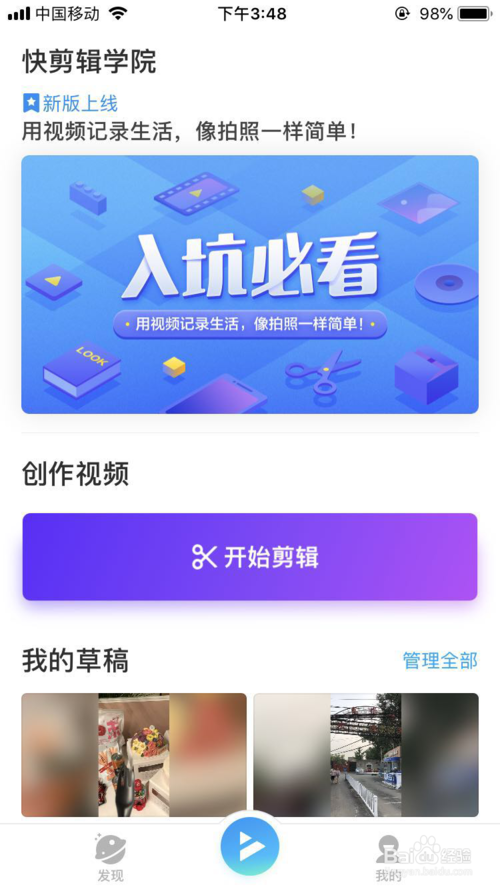
- 快剪辑怎么调整手机视频的速度
- 时间:2025-11-22
-
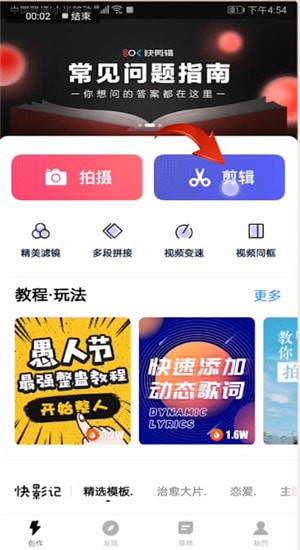
- 快剪辑APP中保存视频的具体操作方法
- 时间:2025-11-22
-
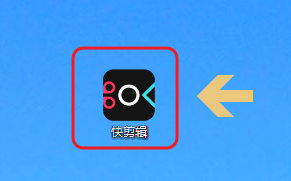
- 快剪辑怎么加字滚动字幕
- 时间:2025-11-22
精选合集
更多大家都在玩
大家都在看
更多-

- 燕云十六声不同难度收益一样吗
- 时间:2026-01-12
-

- 名字id男生诗意网名(精选100个)
- 时间:2026-01-12
-

- 卡厄思梦境国服开服教程
- 时间:2026-01-12
-

- 知乎怎么创建个人圈子?知乎创建个人圈子教程
- 时间:2026-01-12
-
- 《王者荣耀》S24妲己一个技能秒人出装铭文是什么-妲己铭文搭配技巧
- 时间:2026-01-12
-

- 泰拉瑞亚神圣之地的宝藏与挑战
- 时间:2026-01-12
-
- 《王者荣耀》点券赠送规则详解-怎么赠送好友英雄与皮肤
- 时间:2026-01-12
-

- 全明星觉醒上线时间
- 时间:2026-01-12

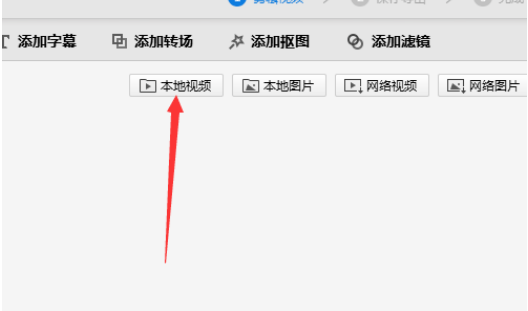

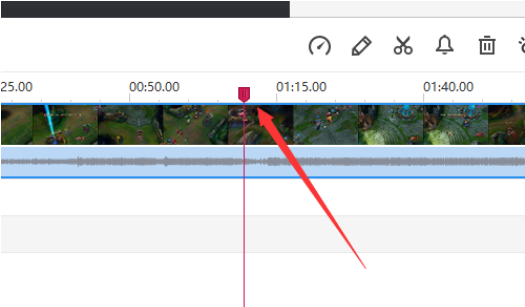
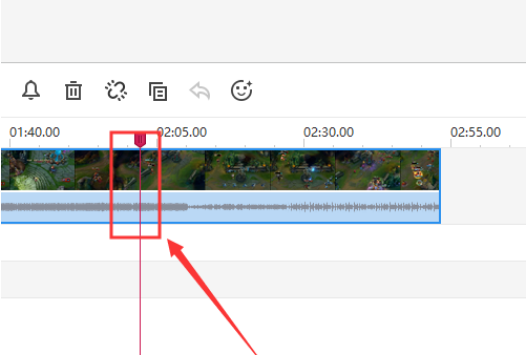
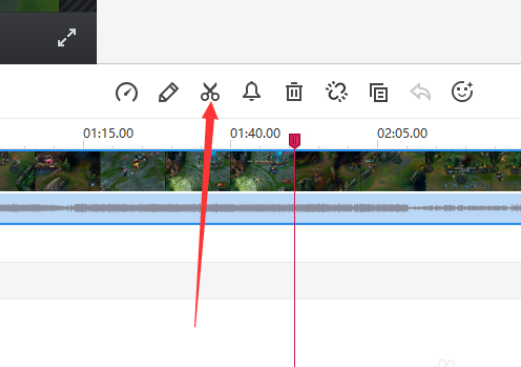


![《这是我的土地》 v1.0.3.19014升级档+未加密补丁[ANOMALY] v1.0.3.19014](https://img.wishdown.com/upload/soft/202601/04/1767522369695a4041041f4.jpg)










